目录
官网下载tomcat
https://tomcat.apache.org/
下载tomcat
1、进入官网Http://tomcat.apache.org/,选择download,下载所需要的Tomcat版本。(注意:最好下载Tomcat 8 或者Tomcat 9 因为最新版本容易出错不好调试。)
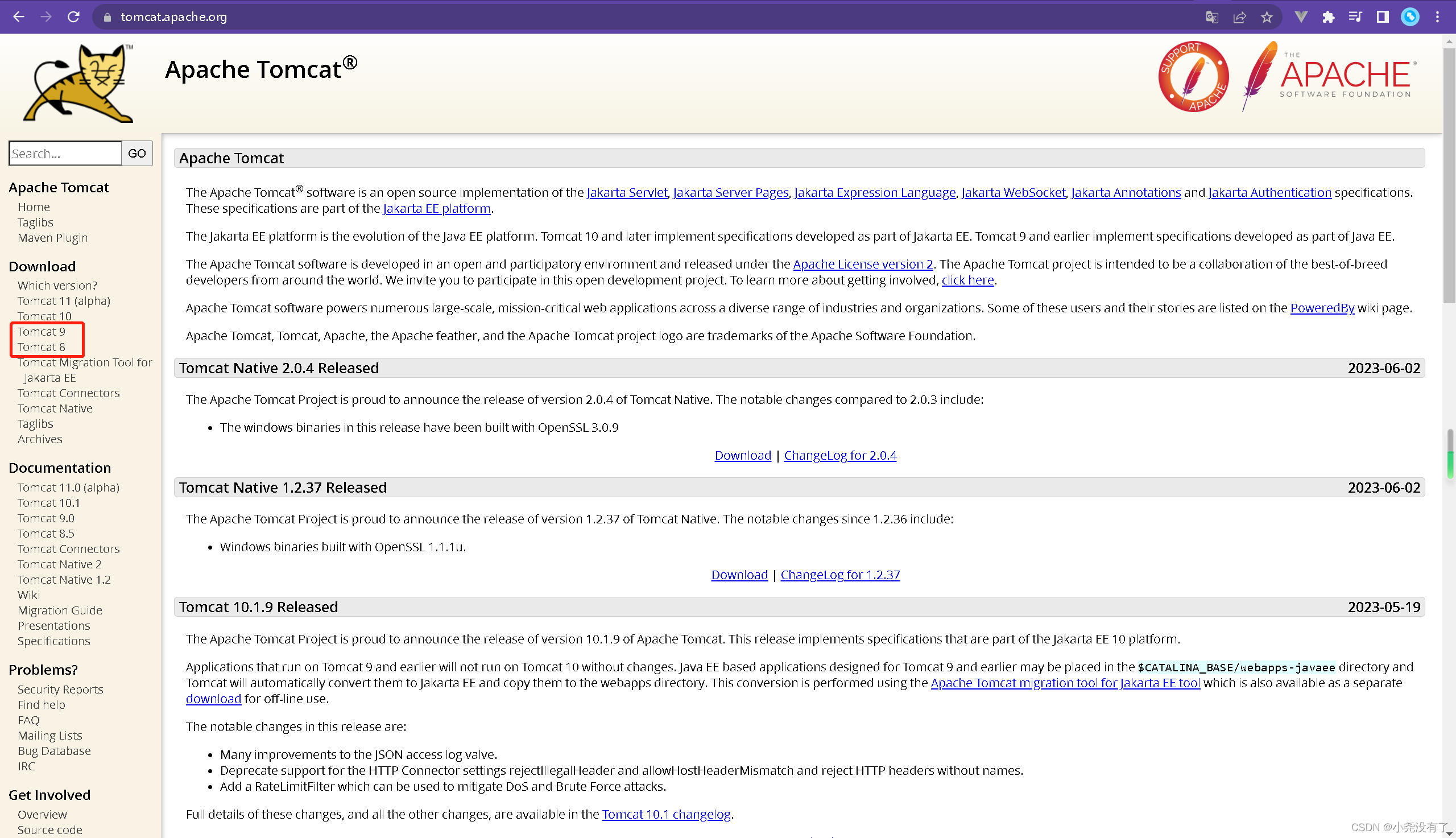
2、 选择自己合适的版本,观察自己的电脑是64位系统还是32位系统。
此处选择下载64位的zip版:
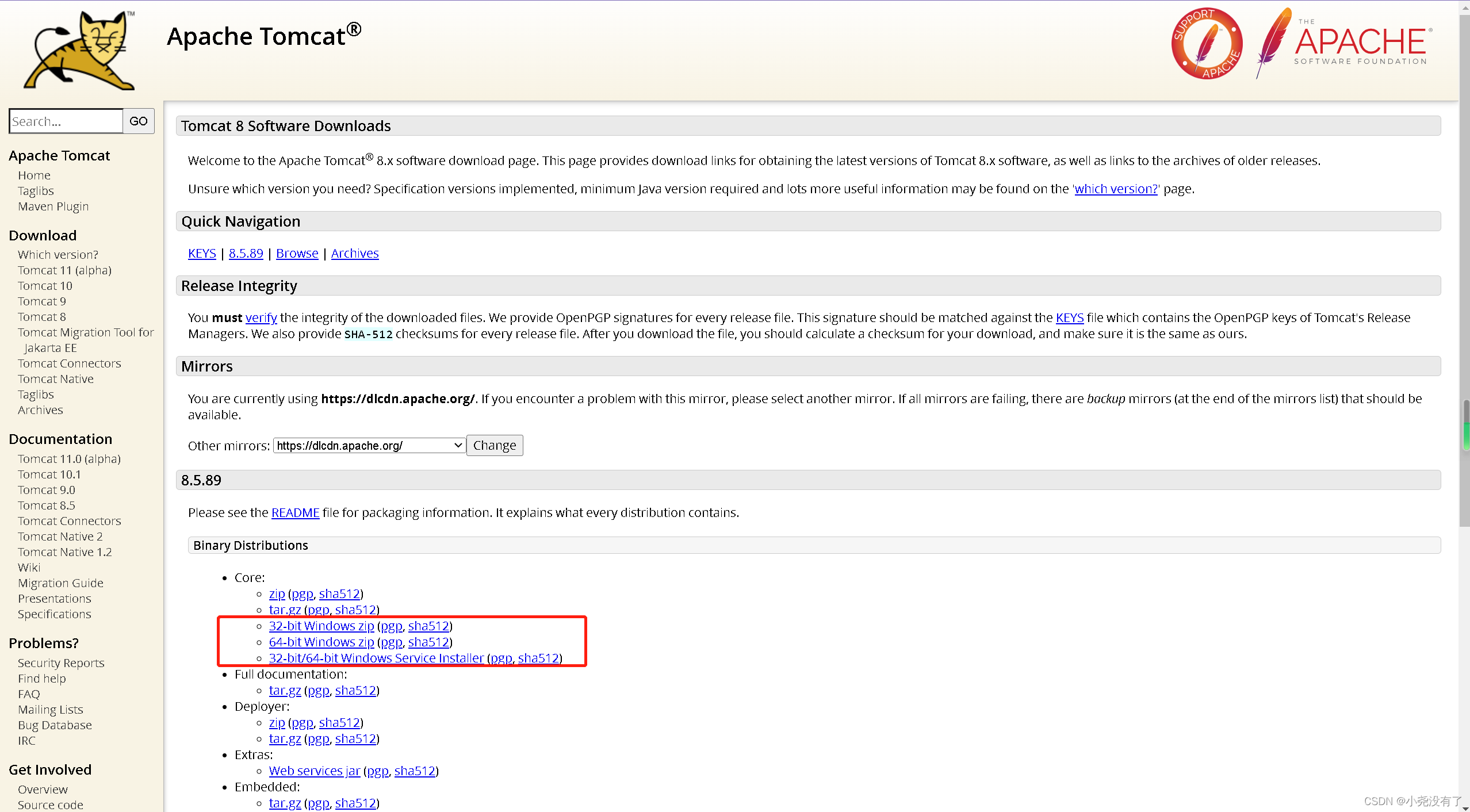
下载后直接解压。
tomcat环境变量配置
1、安装完成后,右击“我的电脑”,点击“属性”,选择“高级系统设置,点击“环境变量”;

2、点击(D:\Tomcat\apache-tomcat-8.5.89\bin\startup.bat)启动tomcat
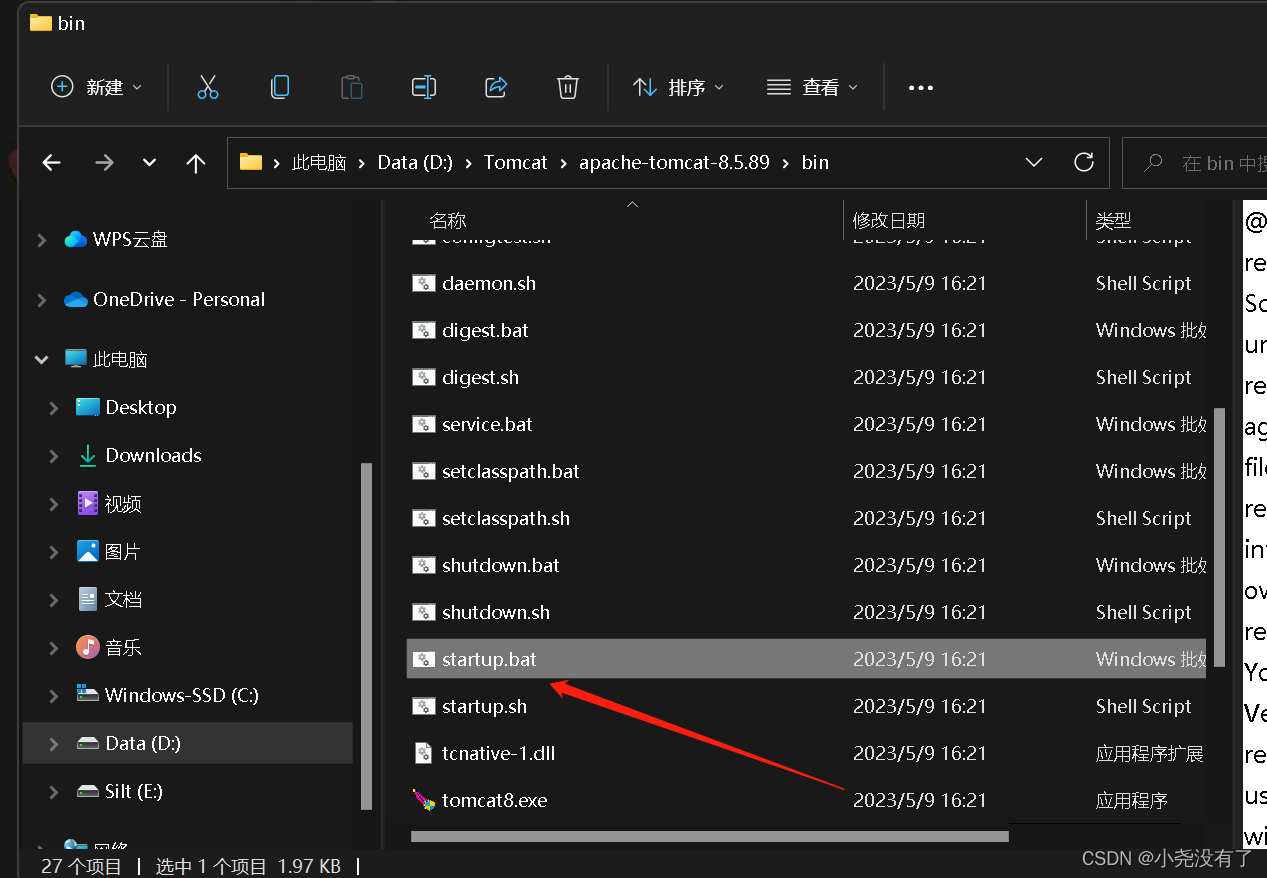
3、打开任意浏览器,并在浏览器地址栏中输入 http://localhost:8080/ 地址(8080 是 Tomcat 默认端口号),若出现如下图所示的界面,则说明 Tomcat 服务器运行成功

4、如果不能正常启动,win+R输入cmd打开命令提示符窗口,输入startup查看是否有缺失的环境变量。自行配置
在IDEA里配置Tomcat服务
- 1、进入idea ,点击运行选择编辑配置
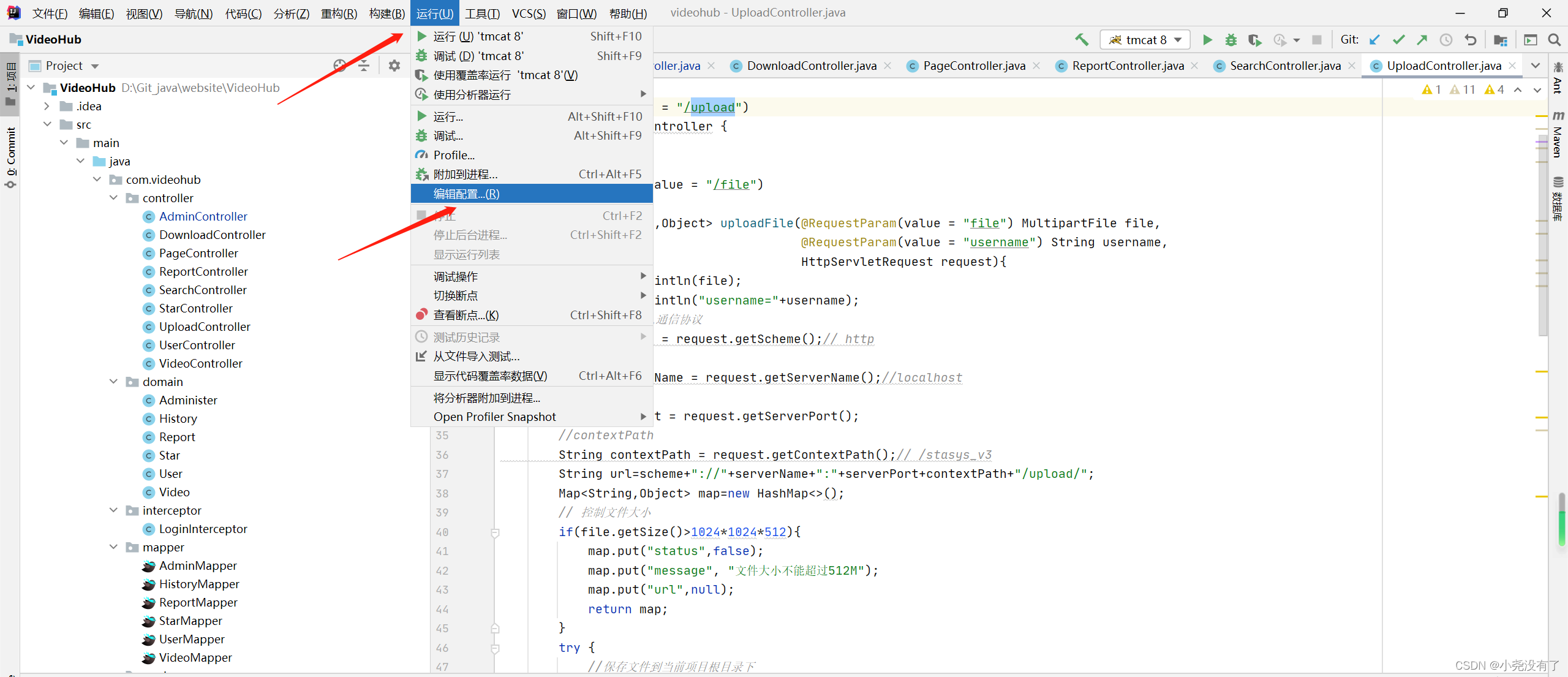
2、点击+号,然后选择Tomcat本地(如图)
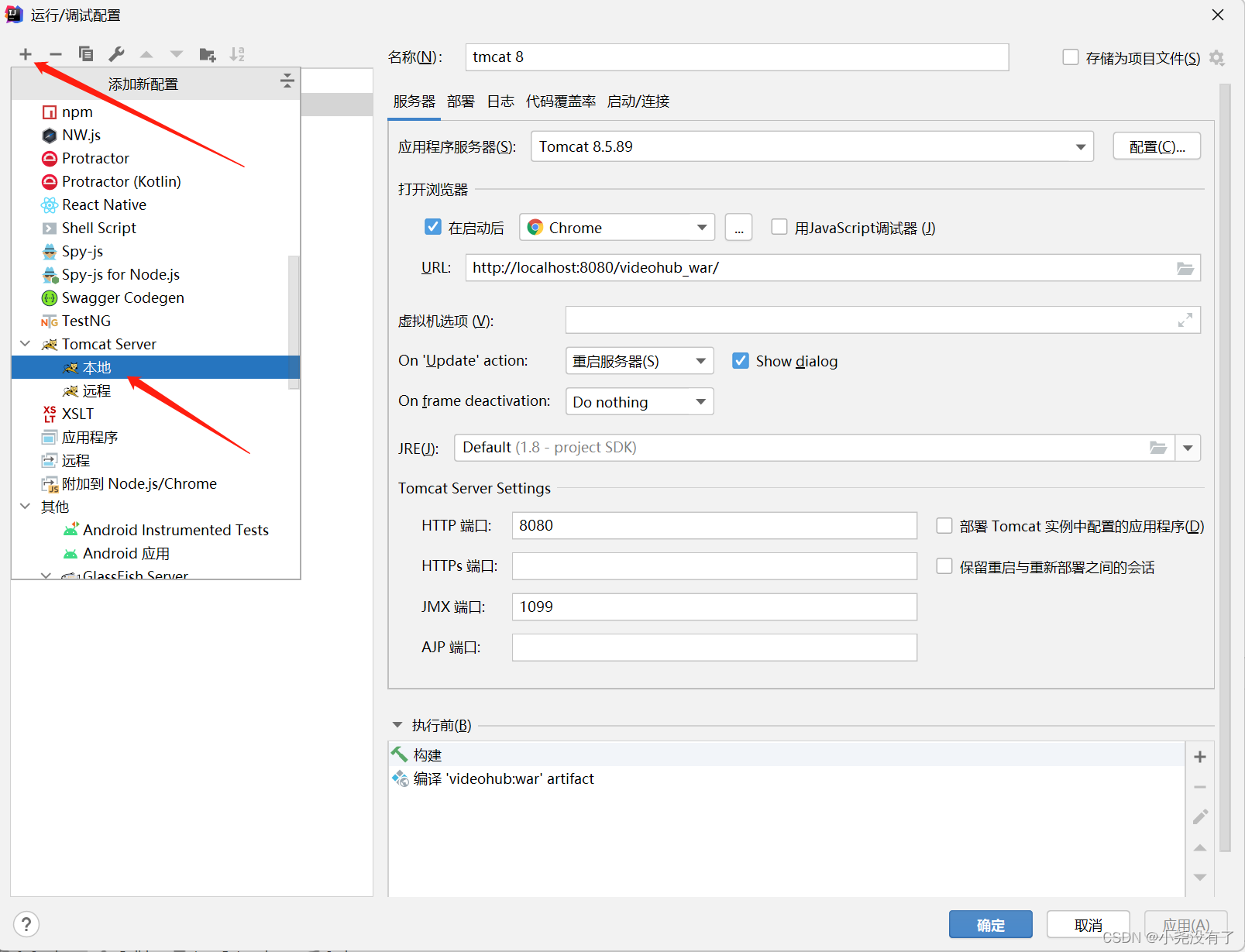 3、命明名称,配置选择Tomcat路径
3、命明名称,配置选择Tomcat路径

4、选择浏览器,修改默认浏览器为“自定义路径”,指向比较喜欢用的浏览器的exe应用文件,以防止使用默认的IE浏览器打开

5、点击确定,应用。打开帮助,并选择编辑自定义的VM选项,在文件末尾加入 -Dfile.encoding=UTF-8


6、重启IDEA,配置完成
tomcat10版本创建servlet项目时注意
将pom.xml文件中的
<dependency>
<groupId>javax.servlet</groupId>
<artifactId>javax.servlet-api</artifactId>
<version>4.0.1</version>
<scope>provided</scope>
</dependency>
替换成
<dependency>
<groupId>jakarta.servlet</groupId>
<artifactId>jakarta.servlet-api</artifactId>
<version>5.0.0</version>
<scope>provided</scope>
</dependency>
版权归原作者 小尧没有了 所有, 如有侵权,请联系我们删除。